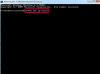Zakažte tisk PDF pomocí nastavení zabezpečení aplikace Acrobat.
Formát PDF (Portable Document Format) Adobe Acrobat vám umožňuje vytvářet dokumenty pro distribuci prostřednictvím několika různých typů médií, jako je tisk, web a e-mail. Někdy však z různých důvodů zabezpečení a autorských práv možná nebudete chtít uživatelům vašich PDF povolit jejich tisk. Funkci tisku PDF můžete zakázat pomocí nastavení zabezpečení aplikace Acrobat Pro.
Zakázání tisku PDF v aplikaci Acrobat Pro
Krok 1
Otevřete PDF, ve kterém chcete zakázat tisk v Acrobat Pro.
Video dne
Krok 2
Klikněte na "Soubor" na liště nabídek a zvolte "Vlastnosti" pro otevření dialogového okna Vlastnosti dokumentu.
Krok 3
Klepnutím na kartu "Zabezpečení" zobrazíte část Zabezpečení dokumentu v dialogovém okně.
Krok 4
Klikněte na rozevírací seznam „Metoda zabezpečení“ a vyberte „Zabezpečení heslem“. Otevře se dialogové okno Zabezpečení heslem--Nastavení.
Krok 5
Najděte sekci "Oprávnění" v dialogovém okně a potom klikněte na "Omezit úpravy a tisk dokumentu. Ke změně těchto nastavení oprávnění bude vyžadováno heslo.
Krok 6
Do pole „Změnit heslo pro oprávnění“ zadejte heslo.
Krok 7
Klikněte na rozevírací seznam „Tisk povolen“ a vyberte „Žádný“.
Krok 8
Klikněte na „OK“. Zobrazí se dialogové okno s upozorněním, které vás informuje, že některé produkty třetích stran mohou tato nastavení potlačit. (S tím nemůžete nic dělat – hackování je součástí života na internetu.) Klikněte na „OK“. Zobrazí se dialogové okno Potvrdit heslo oprávnění.
Krok 9
Znovu zadejte heslo, které jste zadali dříve, a poté klikněte na „OK“. Acrobat zobrazí dialogové okno s upozorněním, které vás informuje, že změny se neprovedou, dokud dokument neuložíte. Klikněte na „OK“. Tím se vrátíte do Vlastnosti dokumentu.
Krok 10
Klepnutím na "OK" zavřete Vlastnosti dokumentu.
Krok 11
Klikněte na "Soubor" na liště nabídek a zvolte "Uložit" pro uložení PDF. Tisk je zakázán.
Spropitné
Prohlížení a úpravy PDF můžete také omezit v dialogovém okně Zabezpečení heslem--Nastavení. Chcete-li pro otevření dokumentu PDF vyžadovat heslo, zaškrtněte políčko „Vyžadovat heslo pro otevření dokumentu“ a zadejte heslo do pole „Heslo pro otevření dokumentu“. Chcete-li omezit úpravy, klikněte na rozbalovací nabídku „Povolené změny“ a poté vyberte sadu omezení úprav, která chcete použít.
Varování
Poznamenejte si hesla, která používáte k omezení souborů PDF. Pokud je zapomenete, nebudete moci změnit nastavení zabezpečení.